Verbind/bedien computers via een netwerk met KontrolPack

Beheer computers in uw netwerk eenvoudig met KontrolPack. Verbind en beheer computers met verschillende besturingssystemen moeiteloos.
Als je CPU onder Linux heet is , kun je geen officieel AMD- of Intel-hulpprogramma openen om de temperatuur te controleren. Om de CPU-temperatuur op Linux te controleren, moet u in plaats daarvan vertrouwen op programma's van derden. In deze handleiding bespreken we enkele manieren om de CPU-temperatuur op Linux te controleren.
Lm_Sensors is een opdrachtregelprogramma dat kan worden ingesteld om verschillende hardwaresensoren op een Linux-pc te scannen om de temperatuurstatus te rapporteren. Lm_Sensors is een handig hulpmiddel om de temperatuur van uw CPU in een mum van tijd te controleren.
Er worden momenteel geen Linux-distributies geleverd met Lm_Sensors, dus voordat we het gebruik ervan bespreken, moeten we demonstreren hoe u het programma op uw Linux-pc installeert.
Om de installatie te starten, opent u een terminalvenster door op Ctrl + Alt + T of Ctrl + Shift + T op het toetsenbord te drukken . Volg vanaf daar de onderstaande opdrachtregelinstructies die overeenkomen met uw Linux-besturingssysteem.
Op Ubuntu kan de Lm_Sensors-applicatie eenvoudig worden geïnstalleerd met de onderstaande Apt- opdracht.
sudo apt install lm-sensors
Debian Linux gebruiken? U kunt het programma installeren met het volgende Apt-get- commando.
sudo apt-get install lm-sensors
De Lm_Sensors-applicatie is beschikbaar voor Arch Linux-gebruikers in de softwarerepository "Extras". Zorg ervoor dat "Extra" is ingeschakeld op uw Arch-systeem. Gebruik vervolgens de volgende Pacman- opdracht om het in te stellen.
sudo pacman -S lm_sensors
Om Lm_Sensors op Fedora Linux te installeren, gebruik je het onderstaande Dnf- commando om het programma op je systeem in te stellen.
sudo dnf installeer lm_sensors
Officieel bevat OpenSUSE niet de Lm_Sensors-applicatie. Het zou echter mogelijk moeten zijn om het Fedora Linux Package te installeren.
Waarschuwing: de Fedora-versie van Lm_Sensors werkt mogelijk niet op OpenSUSE Linux. Probeer deze methode op eigen risico!
wget https://download-ib01.fedoraproject.org/pub/fedora/linux/releases/30/Everything/x86_64/os/Packages/l/lm_sensors-3.5.0-3.fc30.x86_64.rpm
sudo zypper installeer lm_sensors-3.5.0-3.fc30.x86_64.rpm
Na het installeren van de Lm_Sensors-toepassing is het initiële installatieproces niet voltooid. Voordat u de app gebruikt, moet deze worden ingesteld om te werken met de hardwaresensoren op uw computer.
Om het configuratieproces te starten, gaat u naar het terminalvenster en krijgt u root-toegang met de opdracht su of sudo -s .
zo
of
sudo -s
Als root beschikbaar is, voert u de opdracht sensors-detect in de terminal uit en begint het initiële configuratieproces.
sensoren-detecteren
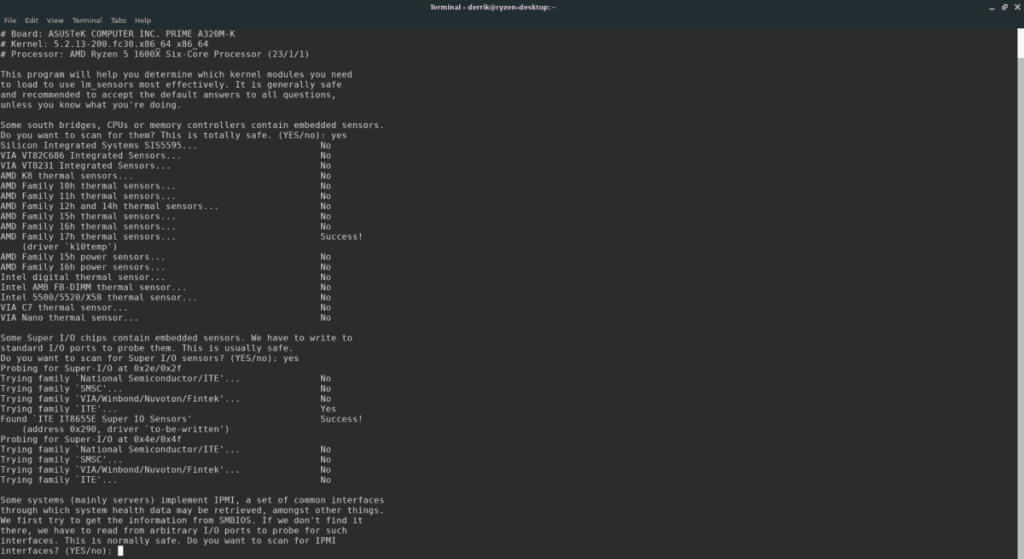
Het eerste scherm dat verschijnt in het sensorconfiguratieproces zegt: " Sommige South Bridges, CPU's of geheugencontrollers bevatten ingebouwde sensoren. Wil je ze scannen? Dit is volkomen veilig ”.
Schrijf " Ja " in de prompt om te beginnen.
Na het selecteren van "JA", verschijnt de volgende vraag. Deze vraag stelt: "Sommige Super I/O bevatten ingebouwde sensoren. We moeten naar standaard I/O-poorten schrijven om ze te onderzoeken. Dit is meestal veilig. Wilt u scannen naar Super I/O-sensoren?”
Kies nogmaals " Ja " om Lm_Sensors te laten scannen.
Na de twee hoofdvragen zal het programma nog een aantal andere vragen. Zeg ja op de vragen waar het woord "ja" in hoofdletters staat, en nee op de vragen waar het woord "nee" in hoofdletters staat.
Wanneer Lm_Sensors klaar is met het stellen van vragen, is de configuratie voltooid.
Het controleren van de CPU-temperatuur op Linux met Lm-Sensors gebeurt met het commando sensors . Om snel de temperatuuruitlezing van uw CPU (en andere apparaten die Lm-Sensors hebben gedetecteerd) te controleren, opent u een terminalvenster met Ctrl + Alt + T of Ctrl + Shift + T op het toetsenbord.
Voer vervolgens de opdracht sensoren uit om een uitlezing van verschillende sensortemperaturen te bekijken.
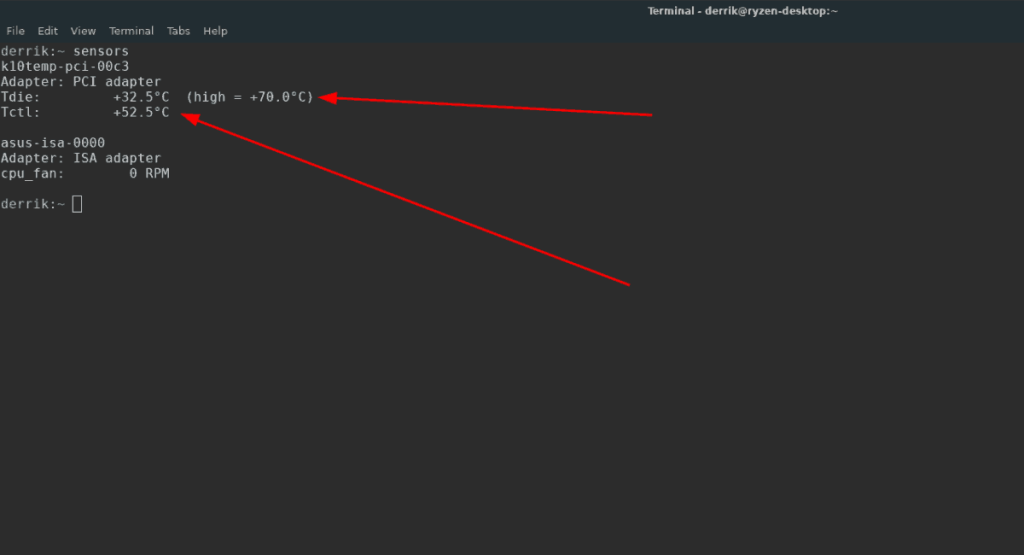
sensoren
Als u de uitlezing van uw CPU-temperatuur in een tekstbestand wilt opslaan om later te lezen, voert u ook de opdracht sensoren uit en stuurt u deze om met het ">"-symbool.
sensoren > cpu-temp.txt
Een andere geweldige manier om de CPU-temperaturen op Linux te controleren, is met de Psensor-tool. Het is een grafische applicatie die verschillende sensorstatistieken kan weergeven in een gemakkelijk te lezen interface.
Opmerking: Psensor gebruikt Lm_Sensors voor sommige bewerkingen in de app. Om het meeste uit Psensor te halen, volgt u de instructies in methode 1 om Lm_Sensors in te stellen voordat u de onderstaande instructies volgt.
Om de installatie van Psensor op Linux te starten, opent u een terminalvenster door op Ctrl + Alt + T of Ctrl + Shift + T te drukken . Zodra het terminalvenster is geopend, volgt u de onderstaande opdrachtregelinstructies die overeenkomen met het Linux-besturingssysteem dat u gebruikt.
sudo apt install psensor
sudo apt-get install psensor
sudo pacman -S psensor
sudo dnf installeren https://raw.githubusercontent.com/rpmsphere/x86_64/master/p/psensor-1.2.0-5.1.x86_64.rpm
Er is geen pakket voor Psensor beschikbaar op OpenSUSE. Probeer in plaats daarvan de Fedora Linux-versie te installeren, maar gebruik het op eigen risico!
wget https://raw.githubusercontent.com/rpmsphere/x86_64/master/p/psensor-1.2.0-5.1.x86_64.rpm
sudo zypper installeer psensor-1.2.0-5.1.x86_64.rpm
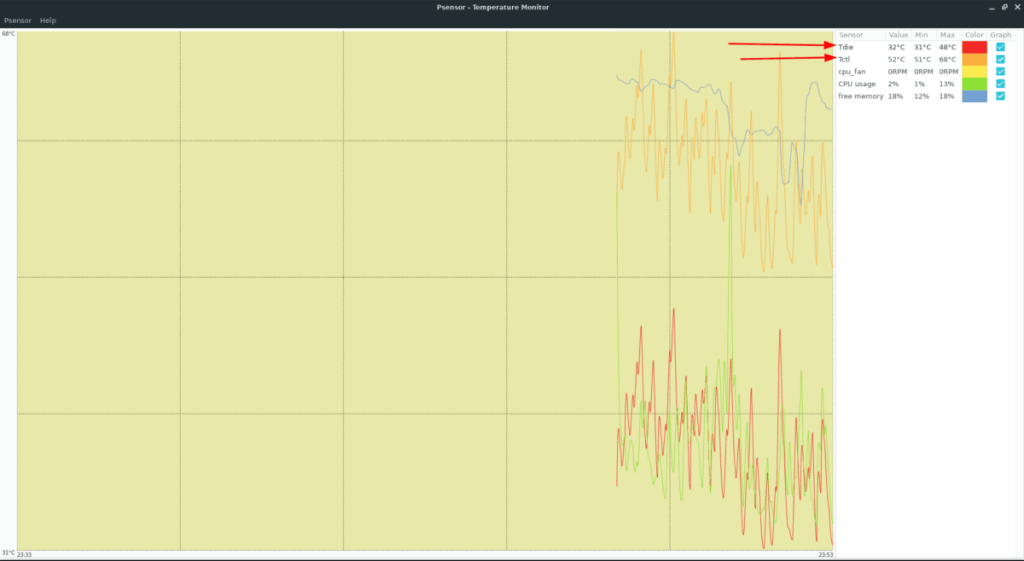
De Psensor-applicatie heeft, eenmaal geïnstalleerd, geen configuratie nodig (buiten het instellen van Lm_Sensors). Om de temperatuur van de CPU op uw computer te controleren, opent u de app en kijkt u naar de rechterkolom voor informatie over de CPU-temperatuur.
Beheer computers in uw netwerk eenvoudig met KontrolPack. Verbind en beheer computers met verschillende besturingssystemen moeiteloos.
Wilt u bepaalde taken automatisch uitvoeren? In plaats van handmatig meerdere keren op een knop te moeten klikken, zou het niet beter zijn als een applicatie...
iDownloade is een platformonafhankelijke tool waarmee gebruikers DRM-vrije content kunnen downloaden van de iPlayer-service van de BBC. Het kan zowel video's in .mov-formaat downloaden.
We hebben de functies van Outlook 2010 uitgebreid besproken, maar aangezien het pas in juni 2010 uitkomt, is het tijd om Thunderbird 3 te bekijken.
Iedereen heeft wel eens een pauze nodig. Als je een interessant spel wilt spelen, probeer dan Flight Gear eens. Het is een gratis multi-platform opensource-game.
MP3 Diags is de ultieme tool om problemen met je muziekcollectie op te lossen. Het kan je mp3-bestanden correct taggen, ontbrekende albumhoezen toevoegen en VBR repareren.
Net als Google Wave heeft Google Voice wereldwijd voor behoorlijk wat ophef gezorgd. Google wil de manier waarop we communiceren veranderen en omdat het steeds populairder wordt,
Wat is sampling? Volgens Wikipedia is het de handeling om een deel, of sample, van een geluidsopname te nemen en te hergebruiken als instrument of als instrument.
Er zijn veel tools waarmee Flickr-gebruikers hun foto's in hoge kwaliteit kunnen downloaden, maar is er een manier om Flickr-favorieten te downloaden? Onlangs kwamen we
Google Sites is een dienst van Google waarmee gebruikers een website kunnen hosten op de server van Google. Er is echter één probleem: er is geen ingebouwde optie voor back-up.



![Download FlightGear Flight Simulator gratis [Veel plezier] Download FlightGear Flight Simulator gratis [Veel plezier]](https://tips.webtech360.com/resources8/r252/image-7634-0829093738400.jpg)




